Bewaarde wachtwoorden en passkeys bekijken in Instellingen
- Tik op 'Instellingen', scrol omlaag en tik op 'Wachtwoorden'.
- Gebruik Face ID of Touch ID wanneer hierom wordt gevraagd of voer je toegangscode in.
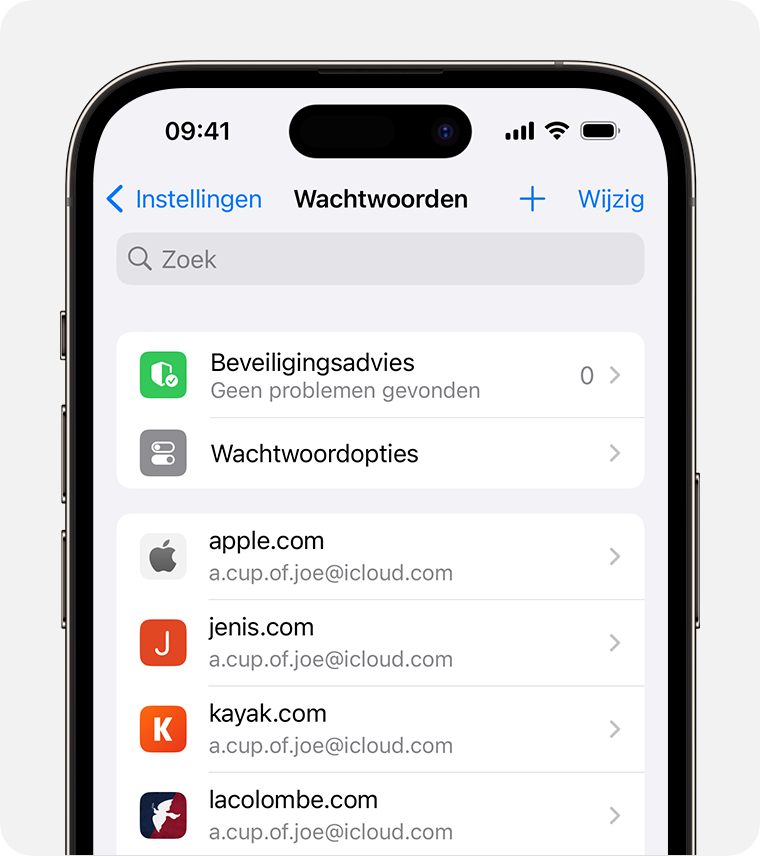
- Selecteer een website of app om een wachtwoord of passkey te bekijken.
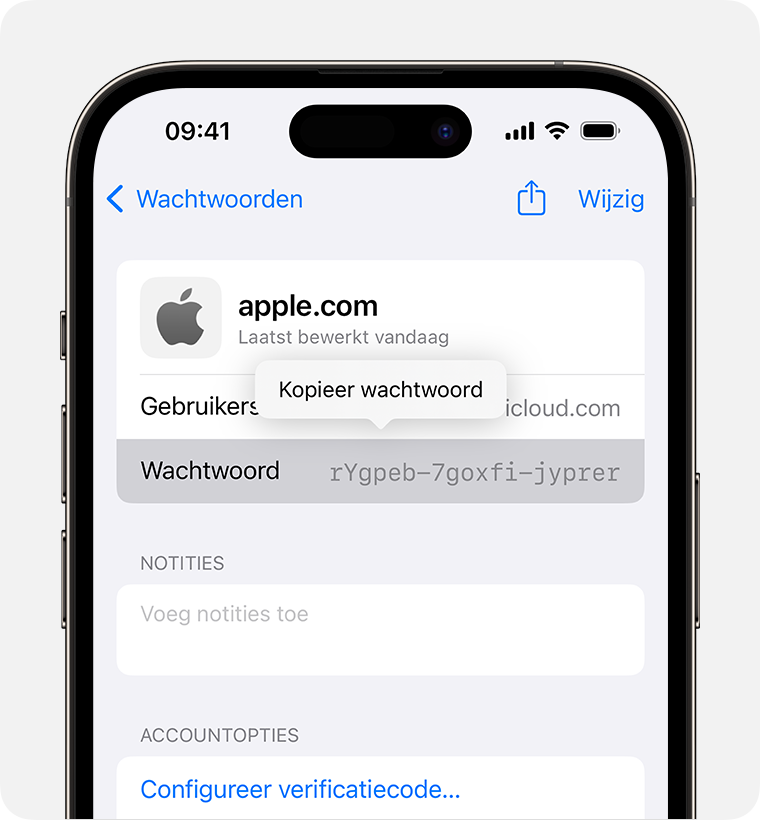
- Als je een bewaard wachtwoord of bewaarde passkey wilt verwijderen, tik je op 'Verwijder wachtwoord' of 'Verwijder passkey'.
- Tik op 'Wijzig' om een wachtwoord of passkey bij te werken.
Siri vragen om bewaarde wachtwoorden te vinden
Activeer Siri en zeg dan iets als "Toon mijn wachtwoorden." Als je op zoek bent naar het wachtwoord voor een specifieke website of app, probeer dan iets als "Wat is mijn Hulu-wachtwoord?"
Als je geen opgeslagen wachtwoord of passkey kunt vinden
- Zorg dat je alle wachtwoorden en passkeys bekijkt. In het Instellingen-scherm moet bovenaan 'Wachtwoorden' staan, en niet de naam van een groep met gedeelde wachtwoorden of 'Mijn wachtwoorden'.
- Controleer 'Recent verwijderd': scrol omlaag in Instellingen en tik op 'Wachtwoorden'. Tik vervolgens op 'Recent verwijderd'.
- Als je meerdere Apple apparaten hebt, zorg je ervoor dat iCloud-sleutelhanger is ingeschakeld.
- Wanneer je wachtwoorden of passkeys verplaatst naar een groep met gedeelde wachtwoorden, zijn die wachtwoorden of passkeys alleen zichtbaar op apparaten met compatibele software. Als je bewaarde wachtwoorden of passkeys die je naar een gedeelde groep op een ander apparaat hebt verplaatst, niet kunt vinden, controleer je of iOS 17 of nieuwer is geïnstalleerd op je iPhone.
- Bewaarde wifiwachtwoorden opzoeken
Wachtwoorden en passkeys op al je apparaten bewaren met iCloud-sleutelhanger
Met iCloud-sleutelhanger worden je wachtwoorden, passkeys en andere beveiligde gegevens up-to-date gehouden op je iPhone, iPad, Mac of pc.
De functie voor automatisch invullen gebruiken om creditcardgegevens te bewaren
Met de functie voor automatisch invullen kun je onder andere je eerder bewaarde creditcardgegevens of contactgegevens uit de Contacten-app automatisch laten invoeren.
Automatisch invullen configureren en gebruiken in Safari op een iPhone